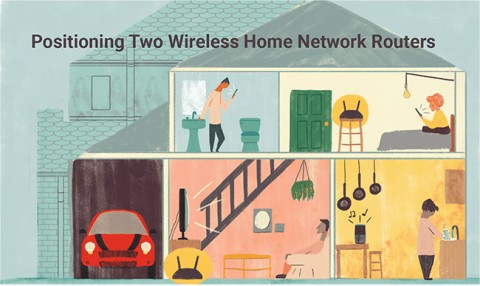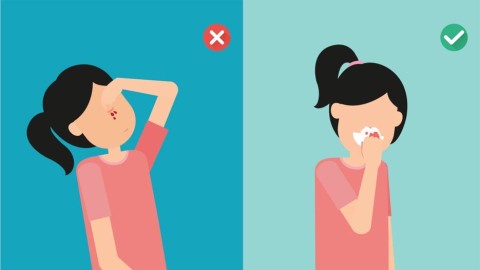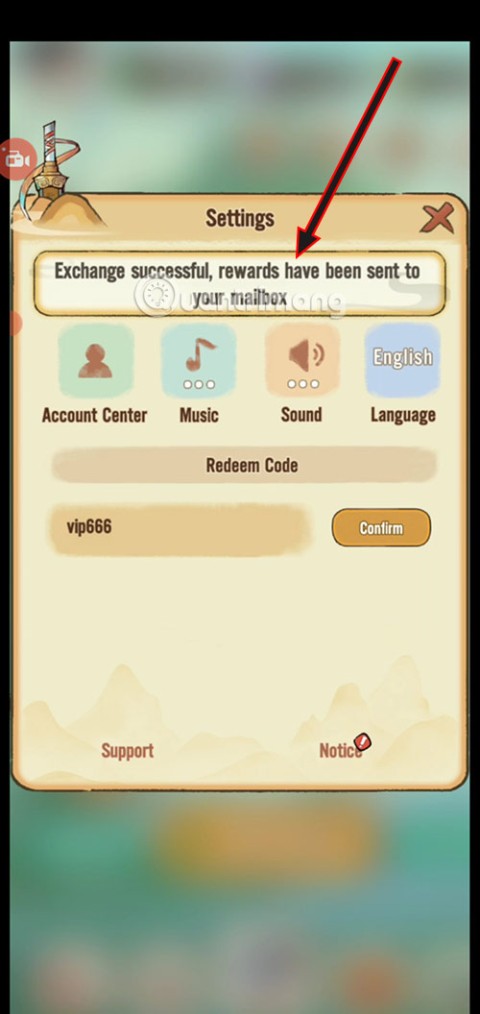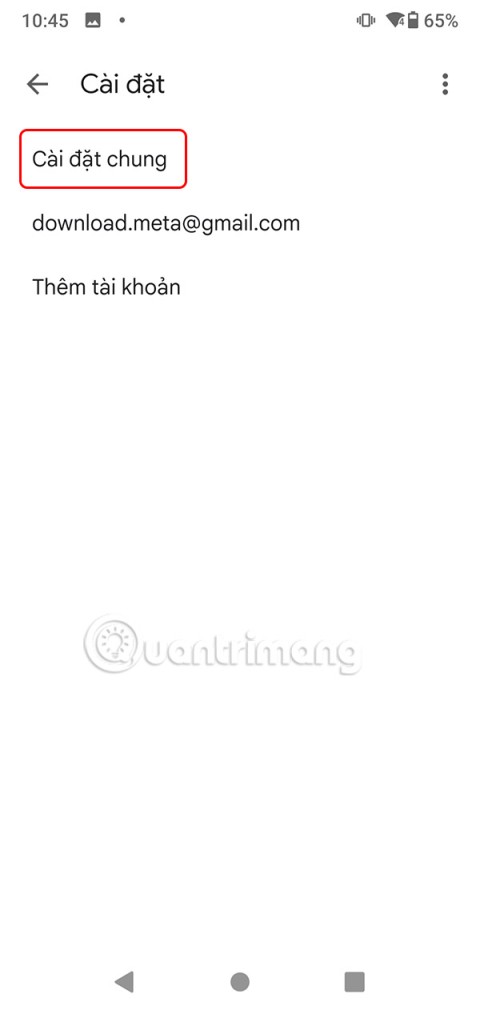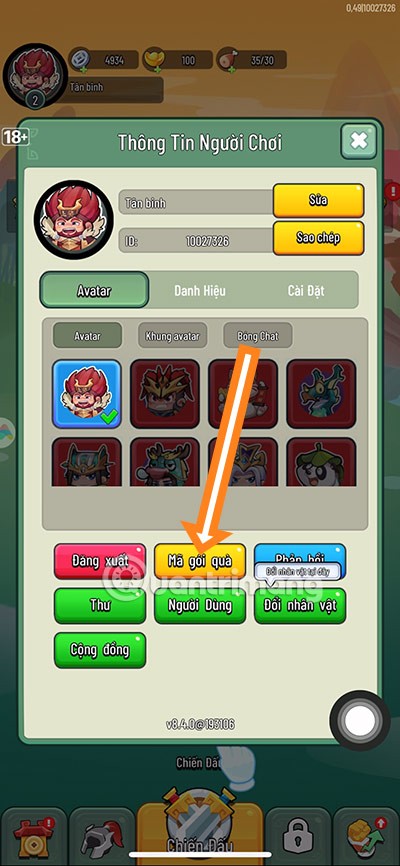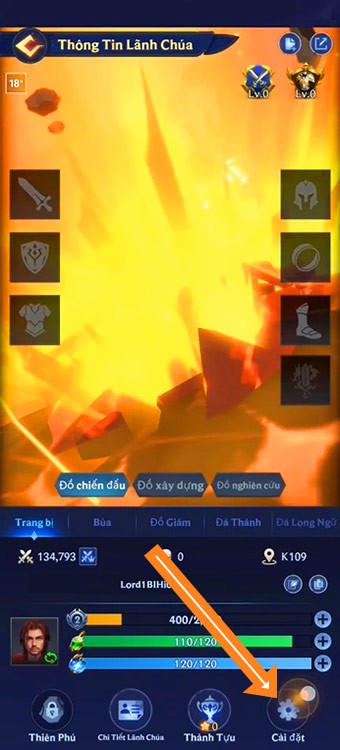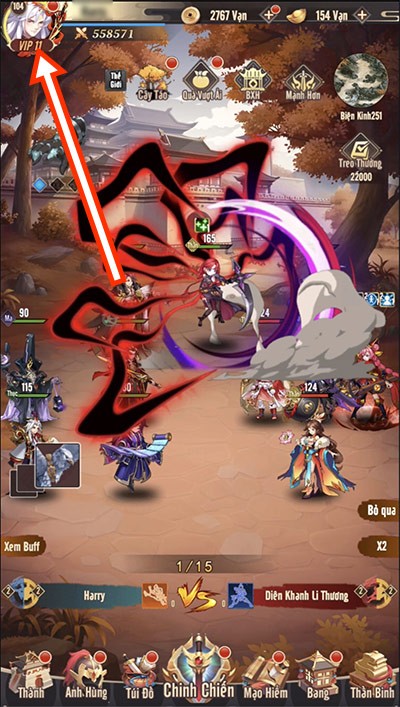คุณมีตัวเลือกมากมายเมื่อคุณต้องการรวมเซลล์สองเซลล์เข้าด้วยกันใน Excel ผสาน Excel เป็นวิธีที่ดีที่สุด อย่างไรก็ตามยังมีข้อ จำกัด บางประการ อย่างไรก็ตามนี่ยังคงเป็นประโยชน์อย่างยิ่งในการประมวลผลคำใน Excel
Microsoft Excel Microsoft Excel สำหรับ Android Microsoft Excel สำหรับ iOS Microsoft Excel Online
บทความนี้จะแสดงวิธีการผสานและยกเลิกการผสานเซลล์ใน Excelและเคล็ดลับในการรวมเซลล์สองเซลล์เข้าด้วยกันโดยไม่สูญเสียข้อมูล
วิธีผสานเซลล์ใน Excel
ให้เราสำรวจตัวอย่างต่อไปนี้:

สองคอลัมน์ที่ผสานเซลล์เข้าด้วยกันจะเป็นชื่อและนามสกุล เมื่อคุณรวมสองเซลล์ในคอลัมน์เหล่านี้คุณจะเห็นผลลัพธ์ดังนี้:

เซลล์ขนาดเล็กสองเซลล์รวมกันเป็นเซลล์เดียวกว้างเป็นสองเท่าและมีเพียงค่าเดียว Excel จะเก็บเฉพาะค่าก่อนหน้าทางด้านซ้ายของเซลล์ที่ผสาน มีข้อ จำกัด ในการผสานเซลล์ใน Excel
ในการผสานเซลล์ Excel ให้เลือกเซลล์ที่คุณต้องการผสาน คุณสามารถเลือกเซลล์จำนวนเท่าใดก็ได้ ในตัวอย่างนี้เราได้เลือกเซลล์เพียงสองเซลล์ เมื่อเสร็จแล้วให้ไปที่หน้าแรกแท็บจากนั้นคลิกผสาน & ศูนย์ภายใต้การจัด

หากคุณเลือกมากกว่าหนึ่งเซลล์ที่มีข้อความคุณจะได้รับคำเตือนต่อไปนี้:

หากคุณต้องการที่จะดำเนินการเพียงแค่คลิกตกลง คุณจะเห็นเซลล์ผสานดังภาพด้านล่างที่แสดง:

ผสานคอลัมน์ใน Excel
ในบางกรณีคุณจะต้องรวมคอลัมน์ทั้งหมดแทนที่จะเป็นเซลล์เพียงไม่กี่เซลล์ การรวมคอลัมน์ใน Excel เป็นเรื่องง่ายเพียงเลือกสองคอลัมน์แล้วทำตามขั้นตอนเดียวกันด้านบน
ขั้นแรกเลือกสองคอลัมน์ที่คุณต้องการรวม:

หากคุณกดปุ่มMerge & Centerคุณจะมีเซลล์ขนาดใหญ่ที่มีเพียงค่าเดียว ให้คลิกลูกศรลงถัดจากMerge & Centerแล้วเลือกMerge Across :

หลังจากคุณคลิกผสานข้ามคุณจะได้รับข้อความอื่นจาก Excel แต่แทนที่จะเป็นการแจ้งเตือนคุณจะได้รับการแจ้งเตือนสำหรับแต่ละแถวในการเลือก หลังจากคลิกตกลงในแต่ละแถวคุณจะมีคอลัมน์ที่ผสานใหม่ทันที

คุณอาจสงสัยว่าทำไมไม่ลบคอลัมน์ที่สองในกรณีนี้ คุณสามารถทำได้ถ้าคุณต้องการ
รวมเซลล์ด้วย CONCATENATE
ในความเป็นจริงการสูญเสียข้อมูลเป็นข้อเสียอย่างมากเมื่อใช้การผสานเซลล์ Excel อย่างไรก็ตามคุณสามารถหลีกเลี่ยงโดยใช้CONCATENATEสูตร นี้เป็นหนึ่งในคุณสมบัติที่มีประโยชน์มากที่สุดของ Excel: = CONCATENATE (ข้อความ 1 [ข้อความ 2], ... )
คุณลักษณะนี้รวบรวมเนื้อหาจำนวนมากและสร้างเซลล์ใหม่รวมเข้าด้วยกันทั้งหมด ช่วยให้คุณสามารถผสานเซลล์โดยไม่สูญเสียข้อมูล ตัวอย่างเช่น: นำไปใช้ในคอลัมน์ชื่อและนามสกุลในแผ่นงานด้านบนแทนที่จะรวมเซลล์เพื่อสูญเสียชื่อเราจะสร้างคอลัมน์ใหม่จากนั้นใช้ CONCATENATE เพื่อรับทั้งชื่อและนามสกุล
นี่คือสูตรที่จะใช้ในคอลัมน์ใหม่: = CONCATENATE (B2 "" C2)
สังเกตว่าระหว่าง B2 และ C2 มีช่องว่างระหว่างเครื่องหมายคำพูดคู่ สิ่งนี้มีความสำคัญเนื่องจากทำให้เกิดช่องว่างระหว่างเนื้อหาของเซลล์ที่ผสาน หากคุณไม่ทำเช่นนี้ชื่อของคุณจะทับซ้อนกัน

เมื่อคุณกดEnterผลลัพธ์จะเป็นดังนี้:

ง่ายกว่าวิธีแรกจริงไหม?
ข้อดีอย่างมากของวิธีนี้คือช่วยให้คุณแก้ไขมิกซ์ได้ในภายหลัง คุณไม่สามารถทำได้ด้วยวิธีปกติ
วิธียกเลิกการผสานเซลล์ใน Excel
หากคุณตัดสินใจที่จะผสานเซลล์ Excel คุณจะต้องการทราบวิธีลบออก
น่าเสียดายที่การยกเลิกการรวมเซลล์ไม่ได้ช่วยให้คุณได้รับข้อมูลกลับคืนมา เมื่อคุณผสานเซลล์ใน Excel คุณจะสูญเสียข้อมูลบางอย่างไปตลอดกาล เซลล์ที่ผสานสามารถสร้างพื้นที่แปลก ๆ ในเวิร์กชีตและการยกเลิกการผสานจะช่วยแก้ปัญหานี้ได้
หากต้องการยกเลิกการผสานเซลล์เพียงแค่เลือกเซลล์ที่ผสานแล้วคลิกลูกศรลงที่อยู่ถัดจากผสานและกึ่งกลาง> ยกเลิกการผสานเซลล์ :

เซลล์เหล่านี้จะเปลี่ยนกลับเป็นขนาดและตำแหน่งเดิมแม้ว่าจะมีเพียงข้อมูลในคอลัมน์ทางซ้ายก่อนหน้าก็ตาม นี่คือเหตุผลที่คุณควรทำสำเนาสเปรดชีต (หรือใช้CONCATENATE )
การผสานเซลล์ยังคงมีประโยชน์
หากคุณไม่ต้องการสูญเสียข้อมูลคุณต้องใช้CONCATENATE เพื่อผสานเซลล์ อย่างไรก็ตามการรวมเซลล์ Excelแบบปกติยังคงมีประโยชน์ในกรณีที่คุณต้องการกระชับเวิร์กชีตหรือมีเซลล์ข้อมูลหลายเซลล์ในหัวเรื่องเดียว ตัวอย่างเช่น:

หวังว่าบทความนี้จะมีประโยชน์กับคุณ!